Comment réinitialiser les paramètres d'un programme à par défaut
Jul 06, 2025 am 12:27 AMLorsque l'interface du programme est incohérente, la fonction ne répond pas ou que le démarrage est lent, vous pouvez essayer de restaurer les paramètres par défaut au lieu de réinstaller directement le logiciel; 1. Prioriser l'option "Restaurer les paramètres par défaut" qui est livré avec le programme, qui se trouve couramment dans le menu Préférences ou Options, tels que la série Adobe déclenche via des touches de raccourci et fonctionne dans des paramètres avancés dans Chrome Browser; 2. S'il n'y a pas de fonction intégrée, supprimez manuellement le fichier de configuration. Le chemin Windows est le dossier du programme sous AppData \ Roaming ou AppData \ Local, et le Mac est les fichiers correspondants dans ~ / bibliothèque / support d'application / ou ~ / bibliothèque / préférences /. Faites attention à la sauvegarde pour empêcher la suppression des erreurs; 3. Les utilisateurs avancés peuvent démarrer le programme via des paramètres de ligne de commande pour le réinitialiser, tels que Visual Studio Code Use - Reset-Settings, Blender Use - Factory-Startup; 4. Les notes incluent la confirmation de la sécurité des données (n'informant généralement pas les fichiers du projet), en veillant à ce que le programme soit complètement quitté, puis en fonctionnement, puis en tant qu'administrateur lorsqu'il est insuffisant des autorisations.

Parfois, des problèmes surviennent lorsque le programme est utilisé, comme l'interface est chaotique, la fonction ne répond pas ou le démarrage est particulièrement lent. Pour le moment, de nombreuses personnes penseront à réinstaller le logiciel. En fait, il existe un moyen plus facile: restaurer directement les paramètres du programme à l'état par défaut . Si cela est fait correctement, cela peut gagner beaucoup de temps.
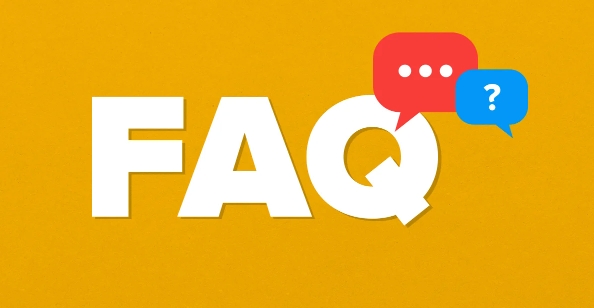
1. Consultez l'option "Restaurer par défaut" qui est livrée avec le programme
De nombreux logiciels communs ont une fonction intégrée "Restaurer les paramètres par défaut", qui est généralement cachée dans le menu Préférences ou options .
Par exemple:
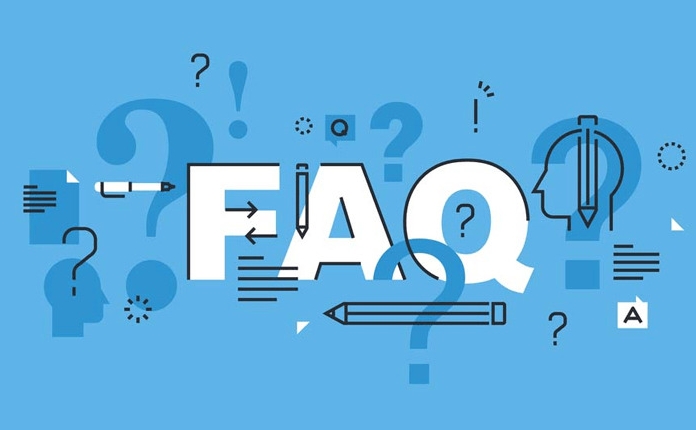
- Logiciel Adobe Series: Appuyez et maintenez les touches
Alt(Windows) ouOption(Mac) au démarrage, et l'option de réinitialisation appara?tra. - Navigateur tel que Chrome: vous pouvez trouver la section "avancée" dans les paramètres et cliquer sur "Restaurer les paramètres de la valeur par défaut d'origine".
- Programmes de jeu: Il existe généralement un bouton "Restaurer par défaut" dans les paramètres vidéo ou de contr?le.
Si vous ne savez pas où, vous pouvez essayer de rechercher la documentation d'aide pour ce programme, le mot-clé est "Réinitialiser les paramètres par défaut".
2. Supprimer manuellement le fichier de configuration
Si le logiciel ne fournit pas de fonction de récupération en un clic, vous pouvez supprimer manuellement son fichier de configuration. Ces fichiers sont généralement masqués et stockés dans un répertoire spécifique au système.
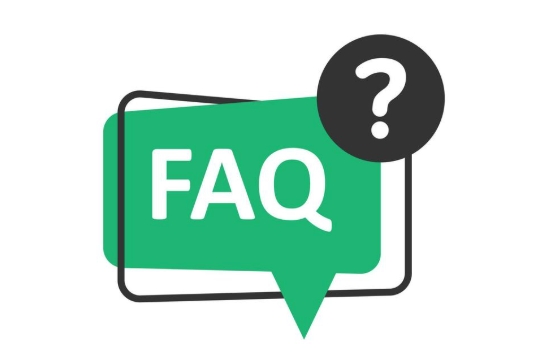
Windows:
- Chemins communs:
C:\Users\你的用戶名\AppData\Roaming\程序名 - Ou:
C:\Users\你的用戶名\AppData\Local\程序名
Mac:
- Le chemin est généralement:
~/Library/Application Support/程序名ou~/Library/Preferences/
Après avoir trouvé le dossier du programme correspondant, supprimez le fichier de configuration à l'intérieur (se terminant généralement par .ini , .cfg , .json , .plist ). Faites attention de ne pas supprimer les mauvais, sinon cela peut affecter d'autres paramètres.
Astuce: il est préférable de faire une sauvegarde avant la suppression, et il peut être restauré s'il est supprimé par erreur.
3. Commencez à utiliser la ligne de commande ou les paramètres (avancé)
Certains logiciels professionnels prennent en charge en commen?ant par les paramètres via la ligne de commande pour effacer le cache ou réinitialiser les paramètres. Par exemple:
- Le code Visual Studio peut ajouter le paramètre
--reset-settings. - Blender prend en charge l'utilisation de
--factory-startuppour forcer l'utilisation des paramètres initiaux.
Cette méthode nécessite de vérifier si le programme que vous utilisez prend en charge cette méthode de démarrage. Vous pouvez généralement trouver des instructions dans des documents officiels ou des forums communautaires.
4. Précautions et FAQ
Les données seront-elles perdues?
Dans la plupart des cas, l'interface, les clés de raccourci et d'autres paramètres sont simplement effacées, ce qui n'affectera pas les fichiers du projet ou les données utilisateur que vous enregistrez. Mais il y a des exceptions, comme certains éditeurs auront également des configurations de plug-in.Aucun changement après le redémarrage?
Il est possible que le programme ait automatiquement généré un nouveau fichier de configuration, et il est recommandé de quitter complètement et de le faire fonctionner à nouveau.Que dois-je faire si mes autorisations ne suffisent pas?
Sur Windows, vous pouvez exécuter Explorer en tant qu'administrateur; Sur Mac, vous pouvez utiliser un terminal pour exécuter des commandes de suppression ou modifier les autorisations de fichiers.
Fondamentalement, ces méthodes couramment utilisées. Différentes procédures diffèrent légèrement, mais les idées sont similaires. La clé est de déterminer où il existe, puis de le faire face.
Ce qui précède est le contenu détaillé de. pour plus d'informations, suivez d'autres articles connexes sur le site Web de PHP en chinois!

Outils d'IA chauds

Undress AI Tool
Images de déshabillage gratuites

Undresser.AI Undress
Application basée sur l'IA pour créer des photos de nu réalistes

AI Clothes Remover
Outil d'IA en ligne pour supprimer les vêtements des photos.

Clothoff.io
Dissolvant de vêtements AI

Video Face Swap
échangez les visages dans n'importe quelle vidéo sans effort grace à notre outil d'échange de visage AI entièrement gratuit?!

Article chaud

Outils chauds

Bloc-notes++7.3.1
éditeur de code facile à utiliser et gratuit

SublimeText3 version chinoise
Version chinoise, très simple à utiliser

Envoyer Studio 13.0.1
Puissant environnement de développement intégré PHP

Dreamweaver CS6
Outils de développement Web visuel

SublimeText3 version Mac
Logiciel d'édition de code au niveau de Dieu (SublimeText3)
 Comment corriger la vidéo_tdr_failure (nvlddmkm.sys)
Jul 16, 2025 am 12:08 AM
Comment corriger la vidéo_tdr_failure (nvlddmkm.sys)
Jul 16, 2025 am 12:08 AM
Lors de la rencontre de l'erreur d'écran bleu vidéo_tdr_failure (nvlddmkm.sys), la priorité doit être donnée pour dépanner le pilote de carte graphique ou les problèmes matériels. 1. Mettre à jour ou faire reculer le pilote de carte graphique: rechercher et mettre à jour automatiquement le gestionnaire de périphériques, installer ou revenir manuellement vers l'ancien pilote stable à l'aide des outils de site Web officiels de NVIDIA; 2. Ajustez le mécanisme TDR: modifiez la valeur TDRDELAY dans le registre pour prolonger le temps d'attente du système; 3. Vérifiez l'état du matériel de la carte graphique: surveiller la température, l'alimentation, la connexion d'interface et le module de mémoire; 4. Vérifiez les facteurs d'interférence du système: exécutez SFC / Scanow pour réparer les fichiers système, désinstaller un logiciel contradictoire et essayer le démarrage en mode Safe pour confirmer la cause profonde du problème. Dans la plupart des cas, le problème du conducteur est d'abord traité. Si cela se produit à plusieurs reprises, il doit être encore plus approfondi.
 Qu'est-ce qu'un pare-feu et comment ?a marche
Jul 08, 2025 am 12:11 AM
Qu'est-ce qu'un pare-feu et comment ?a marche
Jul 08, 2025 am 12:11 AM
Un pare-feu est un système de sécurité réseau qui surveille et contr?le le trafic réseau via des règles prédéfinies pour protéger les ordinateurs ou les réseaux contre l'accès non autorisé. Ses fonctions principales incluent: 1. Vérifiez la source, l'adresse de destination, le port et le protocole du paquet de données; 2. Déterminez s'il faut autoriser les connexions en fonction de la confiance; 3. Bloquer un comportement suspect ou malveillant; 4. Prise en charge des différents types tels que le filtrage des paquets de pare-feu, les pare-feu de détection de statut, les pare-feu de la couche d'application et les pare-feu de nouvelle génération; 5. Les utilisateurs peuvent activer les pare-feu intégrés via les paramètres du système d'exploitation, tels que Windows Security Center ou MacOS System Préférences; 6. Le pare-feu doit être utilisé en combinaison avec d'autres mesures de sécurité telles que des mots de passe solides et des logiciels de mise à jour pour améliorer la protection.
 Pourquoi puis-je obtenir une invite de contr?le du compte d'utilisateur (UAC) à chaque fois
Jul 13, 2025 am 12:12 AM
Pourquoi puis-je obtenir une invite de contr?le du compte d'utilisateur (UAC) à chaque fois
Jul 13, 2025 am 12:12 AM
L'UAC appara?t fréquemment car le programme en cours d'exécution nécessite des autorisations d'administrateur ou le niveau de réglage du système est trop élevé. Les raisons courantes incluent l'installation de logiciels, la modification des paramètres du système, l'exécution d'outils tiers et d'autres déclencheurs d'opération. Si vous utilisez un compte administrateur, UAC confirme uniquement l'opération et non les blocs. Les méthodes de réduction des invites comprennent: l'annulation du programme à exécuter en tant qu'administrateur, abaissant le niveau de notification UAC, en utilisant un compte utilisateur standard et en démarrant le programme via le planificateur de taches. Il n'est pas recommandé de désactiver complètement l'UAC car il peut empêcher efficacement des programmes malveillants de falsifier le système. Vous pouvez définir l'UAC sur "Notifier uniquement lorsque le programme modifie l'ordinateur" pour équilibrer la sécurité et l'expérience.
 Comment changer votre nom sur Facebook?
Jul 13, 2025 am 12:03 AM
Comment changer votre nom sur Facebook?
Jul 13, 2025 am 12:03 AM
Le processus de changement de nom Facebook est simple, mais vous devez faire attention aux règles. Tout d'abord, connectez-vous à l'application ou à la version Web et accédez à "Paramètres et confidentialité"> "Paramètres"> "Informations personnelles"> "Nom", entrez un nouveau nom et enregistrez-le; Deuxièmement, vous devez utiliser votre vrai nom, il ne peut pas être modifié fréquemment dans les 60 jours, il ne peut pas contenir de caractères ou de chiffres spéciaux, et il ne peut pas être imputé par d'autres, et l'examen ne transmet pas la vérification auxiliaire telle que le téléchargement des cartes d'identité; Il prend généralement effet dans quelques minutes à 3 jours ouvrables après la soumission; Enfin, le changement de nom n'en informera pas les amis, le nom de la page d'accueil sera mis à jour simultanément et l'ancien nom sera toujours affiché dans l'enregistrement d'historique.
 Pourquoi mon audio ne fonctionne-t-il pas après une mise à jour Windows
Jul 09, 2025 am 12:10 AM
Pourquoi mon audio ne fonctionne-t-il pas après une mise à jour Windows
Jul 09, 2025 am 12:10 AM
Les problèmes audio sont généralement causés par des modifications des paramètres, des conducteurs anormaux ou des défaillances des services système. Vous pouvez les dépanner en fonction des étapes suivantes: 1. Vérifiez si le volume est muet, si le périphérique de sortie est correct, essayez de re-emblanquer et de débrancher le casque; 2. Mettre à jour ou faire reculer le pilote audio via le gestionnaire de périphériques, désinstaller si nécessaire et redémarrer l'ordinateur; 3. Assurez-vous que le service "WindowsAudio" est démarré et que le type de démarrage est défini sur automatique; 4. Exécutez la commande SFC / Scanow pour réparer les éventuels fichiers système corrompus. Fonctionnez étape par étape dans l'ordre, et la fonction audio peut être restaurée dans la plupart des cas.
 Vaut-il mieux fermer ou dormir mon ordinateur
Jul 08, 2025 am 12:19 AM
Vaut-il mieux fermer ou dormir mon ordinateur
Jul 08, 2025 am 12:19 AM
Le sommeil et la fermeture ont leurs propres utilisations, et le choix dépend du scénario d'utilisation. 1. 2. L'arrêt convient à ne pas utiliser pendant longtemps, à installer des mises à jour ou un dépannage, et la panne de courant est entièrement économisant l'énergie; 3. Le sommeil mixte prend en compte la mémoire et la sauvegarde du disque dur pour empêcher la perte de données de la panne de courant; 4. Les cahiers doivent prêter attention à la santé des batteries pour éviter une décharge excessive causée par un sommeil à long terme; 5. Il peut encore y avoir des taches de fond en mode veille, et il est recommandé d'ajuster les paramètres en fonction des besoins pour optimiser les performances et la consommation d'énergie.
 Quel est le registre Windows et est-il s?r de modifier
Jul 08, 2025 am 12:18 AM
Quel est le registre Windows et est-il s?r de modifier
Jul 08, 2025 am 12:18 AM
ThewindowsRegistryisacriticalDatabasestOringSystemSettingSandOptions, buteditingitcanberisky.itholdskeysandvalushatontrolhardware, logiciel, anuserpreférences, andchangeSareAppliedImmedoftwithoutanundooption.editing theregistrycanleadtosysteminstabytabytabstaby.
 Comment réparer 100% d'utilisation du disque dans le gestionnaire de taches
Jul 08, 2025 am 12:41 AM
Comment réparer 100% d'utilisation du disque dans le gestionnaire de taches
Jul 08, 2025 am 12:41 AM
TOFIX100% DiskusageInwindows, FirstIdentifyAndStophigh-UsageBackgroundProcesses LikeWindowSearchorSuperFetchViataskManagerAndServices.Next, RedEndisable IndExingAndWindowStipSThroughsettings.





